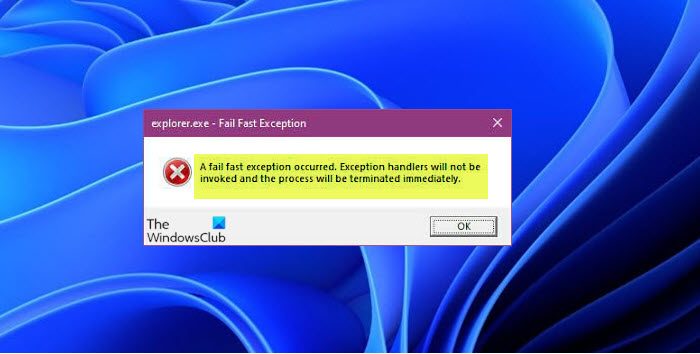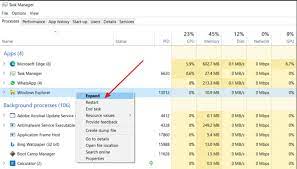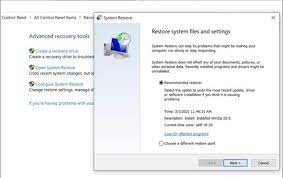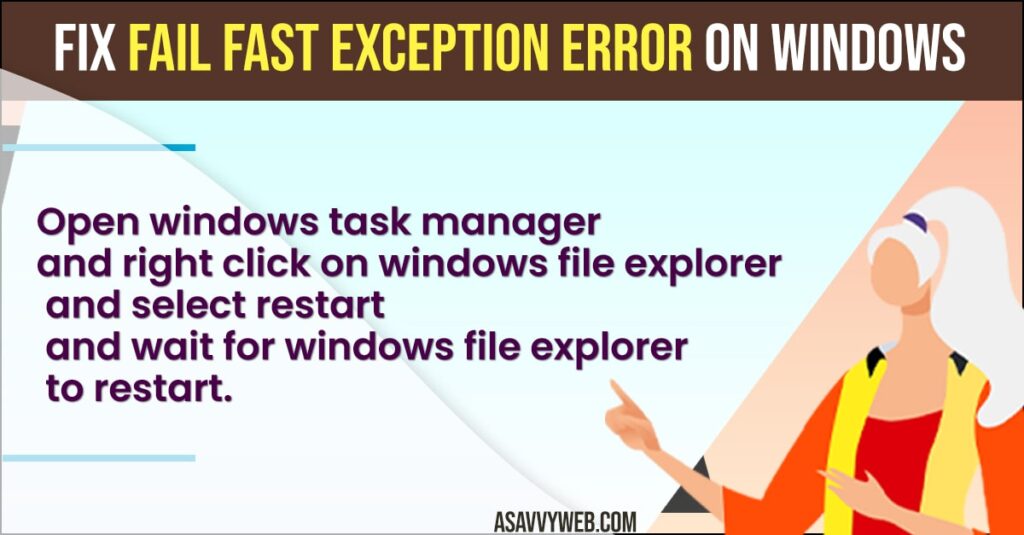Some Windows users are reporting the issue whereby when they boot their Windows 11 or Windows 10 computer, the system boots to the desktop without any icons or thumbnails, and displays the error prompt with the message Explorer.exe – Fail Fast Exception. In addition, the taskbar is unresponsive. This post provides the most suitable solutions to this issue. Keep in mind that this error can occur with other .exe file and there are cases when you Alt+Tab out of a game or program the error may occur. In any case, the solutions here apply.
Depending on the .exe program or process, when you encounter this issue, you’ll receive the following similar full error message;
Explorer.exe – Fail Fast Exception
A fail fast exception occurred. Exception handlers will not be invoked and the process will be terminated immediately.
What is Explorer EXE Fail Fast Exception?
A Fail Fast Exception is a type of Exception made by User Mode applications. Unlike all other exception codes, Fail Fast Exceptions bypass all exception handlers (frame or vector-based). Raising this exception terminates the application and invokes Windows Error Reporting (WER), if Windows Error Reporting is enabled.
Explorer.exe – Fail Fast Exception error
If you’re faced with this issue, you can try our recommended solutions below in no particular order and see if that helps to resolve the Explorer.exe – Fail Fast Exception error that occurred on your Windows 11/10 PC.
- Restart File Explorer
- Disable Fast Startup
- Run SFC and DISM scan
- Run CHKDSK
- Run Program in Compatibility Mode
- Uninstall and reinstall program
-
Perform System Restore
- Troubleshoot Program conflicts.
Let’s take a look at the description of the process involved concerning each of the listed solutions.
1] Restart File Explorer
As the error prompt is pointing to the explorer.exe process, this solution requires you to restart File Explorer and see if the Explorer.exe – Fail Fast Exception error that occurred on your Windows 11/10 PC is resolved. You will have to open the Task Manager, locate explorer.exe, right-click on it and select Restart.
2] Disable Fast Startup
The Fast Startup feature in Windows 11/10 is enabled by default if applicable. Fast Startup is designed to help your computer startup faster after you shut down your computer. When you shut down your computer, your computer actually enters a hibernation state instead of a full shutdown.
This solution requires you to disable Fast Startup and see if the error in view reappears when you boot your system.
3] Run SFC and DISM scan
This solution requires you to run the SFC and DISM scan on your device by following the instructions in the guide how to fix Explorer.exe Application error on Windows 11/10.
4] Run CHKDSK
This solution requires you to run CHKDSK to repair errors or bad sectors on the system drive, which may be the culprit here. The system drive is the drive that contains the system partition. This is usually the C: drive.
5] Run program in Compatibility Mode
This solution requires you to run the program in compatibility mode. This worked for PC users that encounter the issue when they exit from a game.
6] Uninstall and reinstall program
This solution also worked for some PC users. This requires you to uninstall the app or game (preferably, use third-party software uninstaller) from your Windows 11/10 device and then reinstall the item in question.
7] Perform System Restore
To perform System Restore on your Windows 11/10 device, do the following:
- Press Windows key + R to invoke the Run dialog.
- In the Run dialog box, type rstrui and hit Enter to open up the System Restore Wizard.
- Once you arrive at the initial screen of System Restore, click Next to advance to the next window.
- At the next screen, start by checking the box associated with Show more restore points.
- After you’ve done this, select a point which has an older date than the one in which you first started to notice the error.
- Click Next to advance to the next menu.
- Click Finish and confirm at the final prompt.
At the next system startup, your older computer state will be enforced; and hopefully the issue in hand will be resolved. Otherwise, try the next solution.
8] Troubleshoot Program conflicts
If the program is conflicting with some other installed software, this error can appear. We suggest you troubleshoot the issue in Clean Boot State to identify the conflicting software.
Any of these solutions should work for you!
Related post: Explorer.exe server execution failed
How do I fix Runtime Explorer unexpected error?
To fix Runtime Explorer unexpected error on your Windows 11/10 computer, you can try any of the following fixes:
- Restart the computer.
- Update the program to its latest version.
- Fully delete the program, and then reinstall it.
- Install the latest Microsoft Visual C++ Redistributable package.
- Run SFC scan to repair corrupted Windows files.
- Run System Restore to return your computer to a previous state.
How do I fix active exe error?
To resolve errors related to EXE files on your Windows system, file replacement is typically the best and easiest solution. However, as an overall cleanup and preventive measure, although not recommended, you can use a registry cleaner to cleanup any invalid file, EXE file extension, or registry key entries to prevent related error messages. In the case whereby the registry itself is severely damaged, you can repair the registry.
A fail fast exception is a common error message encountered by the users when they boot their Windows 10/11, they claims that the computer boots to the desktop deprived of any thumbnails or icons and pops up the below mention error mention
Explorer.exe – Fail Fast Exception
A fail fast exception occurred. Exception handlers will not be invoked and the process will be terminated immediately.
Additionally they also state that the taskbar becomes unresponsive.
Note: The above error also occurs with another .exe file.
What is mean by Fail Fast Exception?
Unlike other exception codes, Fail Fast Exceptions bypass all the exception handler .Basically it’s a type of Exception made by User Mode applications.
It’s not a big deal to face such kinds of issues on Windows 10/11.Users need to stay calm because the error can be troubleshooted in a quite easy manner.
We have enlisted few of the troubleshoot methods in order to get rid of the” A fail fast exception occurred windows 10”
Method 1: Restart the File Explorer
The above mention solution demands you to restart File Explorer. To do so follow the below mention steps:
- First of all, Open the Task Manager
- Then locate exe
- Finally Right-Click on it >then Select Restart
Method 2: Try to Run SFC and DISM scan
You can also resolve the issue by running the SFC (System File Checker) and DISM (Deployment Image Servicing and Management) scan. Most of the users have claim success after applying the method. Hence it is suggested to try this fix.
Method 3: Run CHKDSK
It is advised to run CHKDSK for the complete repair of system drive. A bad segment of system drive may ruin a lot of things for you. As we all know that System Drive is one of the major parts of a system which contains system Partition.
Method 4: Disable the Fast Startup
May be few of you know that Fast Startup is a feature in Windows which has been built to help the user in fastening the Startup after they shutdown their PC. You must know that when a user shutdown the system, instead of a complete shutdown, your PC enters to a hibernation state.
Hence it is demanded to disable Fast Startup and check whether the issue persists.
Method 5: Troubleshoot the Program Conflicts
Sometimes it happens when the program conflicts with the other installed software in such scenario one can end up with the above situation. In order to classify the problematic software, it is suggested to troubleshoot the problem in Clean Boot State.
Method 6: Perform a System Restore
You can follow the below mention instructions to do System Restore
- On your Keyboard, Press Windows key + R key to open Run dialog
- In the appeared box , type in rstrui and press Enter to open up System Restore Wizard
- Tap on Next to go to the Next Window when you reached at preliminary screen of System Restore
- In the next step, simply start by checking box related with Show more restore points
- Once done , choose a point that has an older time than one in which you earlier started to observing the issue
- Press Next to advance to next menu
- Tap Finish and check at the final pop up
Method 7: Run the Program in Compatibility Mode
This has been proved a worthy fix because a number of users claim success when they applied the same. Hence kindly try to run program in Compatibility Mode.
Method 8: Uninstall and then Re-install the program
The method demands you to first uninstall the application using the third-party uninstaller from your Windows PC. Once done with the uninstallation then Re-install it.
Final thoughts on a fail fast exception occurred windows 10
That’s all about a fail fast exception occurred windows 10. All the above enlisted methods are worthy enough to resolve the error. I hope by the end of this blog you will find a suitable fix.
But unfortunately you failed to do so then don’t panic. It simply means that your PC needs help because the above listed methods are tested and they have a capability to get past the error. And if you are still struggling then kindly go for a PC Repair Tool. This tool will not only enhance your system performance but will prevent you from several critical errors like BSOD, DDL errors, and many more.
Get PC Repair Tool
Lastly, if you have any queries and concerns regarding the same do write us on our Facebook and Twitter page.
Иногда при работе с программными продуктами возникают ошибки, которые могут привести к непредвиденным последствиям. Одной из таких ошибок является «исключение fail fast».
Fail fast – это стратегия обработки ошибок, которая заключается в том, чтобы останавливать работу программы сразу же после обнаружения ошибки. Это позволяет быстро обнаружить и исправить проблему, а также избежать возможных последствий, которые могут быть связаны с некорректной работой программы.
При наличии исключения fail fast программа будет немедленно прекращать свою работу и выдавать сообщение об ошибке. Это позволяет программисту узнать о проблеме на ранней стадии и принять необходимые меры для ее устранения.
Для того чтобы справиться с ошибкой, связанной с исключением fail fast, необходимо провести детальный анализ кода программы и выявить места, где возможно возникновение ошибок. Затем необходимо внести соответствующие изменения в программный код, чтобы устранить причины возникновения ошибки.
Содержание
- Понятие fail fast
- Причины возникновения ошибки
- Как определить, что произошло исключение fail fast
- Способы справиться с ошибкой
- Важность предотвращения ошибки fail fast
Понятие fail fast
Fail fast (англ. «падай быстро») — это концепция программирования, которая призывает к предотвращению дальнейшего выполнения программы после обнаружения ошибки. В рамках этой концепции, если происходит ошибка, то программа немедленно завершает свою работу, вместо того чтобы продолжать выполнение и возможно сделать ситуацию еще хуже.
Основная идея fail fast заключается в том, что раннее выявление и прекращение выполнения программы при наличии ошибки может привести к более простому обнаружению и исправлению проблемы. Вместо того чтобы маскировать ошибку и позволять ей продолжаться, аварийное завершение программы позволяет разработчикам быстро обнаружить и зафиксировать неисправность.
Механизм fail fast может быть реализован с помощью использования исключений. При возникновении ошибки, программа может генерировать соответствующее исключение, которое прерывает выполнение текущего кода. Использование изначально встроенных проверок и контроля ошибок также способствует раннему обнаружению и остановке выполнения программы, если возникают неожиданные проблемы.
Применение fail fast подразумевает, что разработчики активно выполняют контроль и проверку данных и предусматривают все возможные ошибочные ситуации. Однако, следует отметить, что не все ошибки можно предсказать заранее и применение механизма fail fast в некоторых случаях может привести к завершению программы без возможности корректной обработки ошибки.
Причины возникновения ошибки
Ошибка «fail fast» может возникать по разным причинам. Одна из самых распространенных причин – некорректные входные данные. Если программе передаются неправильные или неожиданные значения, то это может привести к сбою и генерации исключения.
Другой причиной может быть нарушение ограничений или предусловий, установленных для корректной работы программы. Если эти ограничения не выполняются, то программа может завершиться с ошибкой.
Также ошибка «fail fast» может возникать в случае неправильного использования API или библиотеки. Если программист неправильно вызывает методы или передает неправильные параметры, то это может вызвать ошибку.
Ошибки «fail fast» могут быть вызваны также неправильной конфигурацией программы или недостаточной работой с памятью. Если программа не может найти необходимые ресурсы или выделить достаточно памяти, то она может завершиться с ошибкой.
Кроме того, причинами ошибки «fail fast» могут быть проблемы с сетью или базами данных. Если программа не может подключиться к сети или выполнить запрос к базе данных, то это может вызвать ошибку.
Однако, необходимо отметить, что «fail fast» не всегда является плохой ситуацией. В некоторых случаях, такая стратегия обработки ошибок может помочь обнаружить и исправить проблему на ранних этапах, что позволяет избежать более серьезных последствий.
Как определить, что произошло исключение fail fast
Ошибка произошло исключение «fail fast» — это такая ошибка, которая приводит к немедленной остановке работы программы с целью предотвращения дальнейших проблем и возможного повреждения данных. Обычно исключение «fail fast» возникает, когда обнаруживается некорректное состояние программы, которое невозможно восстановить или проигнорировать. Важно уметь определить, что именно произошло исключение «fail fast», чтобы принять меры по его устранению.
Есть несколько признаков, которые помогут определить, что произошло исключение «fail fast»:
-
Программа немедленно останавливается. Если вы запустили программу и она мгновенно завершилась без вывода ошибок или предупреждений, это может быть признаком того, что произошло исключение «fail fast». В таком случае, вы можете обратить внимание на логи программы или обратиться к документации для получения дополнительной информации о причинах завершения программы.
-
Отображение сообщения об ошибке. В некоторых случаях, когда происходит исключение «fail fast», программа может вывести сообщение об ошибке, которое указывает на причину остановки. Например, сообщение может указывать на то, что обнаружено неверное значение переменной или недопустимый аргумент функции. Внимательное чтение сообщения об ошибке может помочь вам определить, что именно произошло исключение «fail fast».
-
Проблемные экземпляры объектов. В некоторых случаях при исключении «fail fast» может произойти утечка памяти или некорректное использование объектов. Если вы заметили, что некоторые экземпляры объектов не освобождаются или поведение программы становится непредсказуемым, это может быть признаком исключения «fail fast». Отслеживание и анализ происходящих в программе объектов может помочь вам определить, что именно произошло исключение «fail fast».
-
Логирование и отчеты. В случае исключения «fail fast» рекомендуется проверить логи программы или генерируемые отчеты. В них может содержаться дополнительная информация о произошедшем исключении, например, стек вызовов функций или трейс ошибки. Анализ логов и отчетов может помочь вам отследить причину исключения «fail fast» и принять меры по его устранению.
Определение и выполнение действий по устранению исключения «fail fast» является важной задачей для обеспечения стабильной и безопасной работы программы. Проведение анализа программного кода, изучение документации и использование специальных инструментов разработки могут помочь вам в этом процессе.
Способы справиться с ошибкой
Ошибка произошло исключение «fail fast» может стать серьезным препятствием в работе, но есть несколько способов ее обнаружить, исправить и предотвратить в будущем:
- Логирование исключений. При возникновении ошибки рекомендуется записывать ее в журнал или лог-файл. Логирование помогает определить причину ошибки и дает возможность последующего анализа.
- Тестирование и отладка. Важной частью процесса разработки является тестирование кода с использованием различных тестовых сценариев. Установка точек останова (breakpoints) и отладка позволяют отследить причину ошибки и найти способ ее решения.
- Использование обработчиков исключений. В языках программирования, поддерживающих обработку исключений (например, Java, C#), можно использовать конструкции try-catch для обработки исключений. Это помогает изолировать ошибки и предоставляет контроль над процессом выполнения кода.
- Проверка входных данных. Частой причиной ошибок являются некорректные или неправильно обработанные входные данные. Предварительная проверка данных и установка правил валидации помогут избежать ошибок еще на этапе ввода информации.
- Рефакторинг кода. Если ошибка произошла из-за сложности кода или его плохой структуры, то может понадобиться провести рефакторинг — изменение кода без изменения его функционирования. Разбиение кода на модули, улучшение именования переменных и методов, избавление от дублирования помогут сделать код более понятным и устранить потенциальные ошибки.
Необходимо помнить, что ошибка произошло исключение «fail fast» является частью процесса разработки и ее обнаружение и исправление являются важными шагами в достижении качественного программного продукта. Постоянное совершенствование навыков и опыта позволит разработчикам более эффективно справляться с подобными ошибками и предотвращать их возникновение в будущем.
Важность предотвращения ошибки fail fast
Ошибка fail fast возникает, когда программа обнаруживает проблему и немедленно завершает свою работу, чтобы предотвратить дальнейшее возникновение ошибок и сохранить надежность системы.
Предотвращение ошибки fail fast является важной практикой в разработке программного обеспечения по следующим причинам:
- Быстрое обнаружение проблемы: Ошибка fail fast позволяет быстро обнаружить проблему, что помогает снизить время отклика и упростить процесс отладки. Вместо того, чтобы продолжать работу с некорректными данными или некорректными условиями, программа немедленно прерывается и сообщает о возникшей ошибке.
- Предупреждение о серьезных проблемах: Ошибка fail fast часто указывает на серьезные проблемы в системе, которые нужно устранить, чтобы предотвратить еще более крупные ошибки в будущем. Быстрое завершение программы позволяет ускорить процесс устранения этих проблем.
- Сохранение данных: Ошибка fail fast может помочь предотвратить потерю данных или их повреждение. Завершение работы программы в случае возникновения ошибки позволяет избежать записи некорректных данных, что может привести к потере информации или дальнейшей нестабильности системы.
- Улучшение надежности системы: Предотвращение ошибки fail fast способствует повышению надежности системы в целом. Ошибка, обнаруженная и исправленная на ранних этапах разработки или в процессе работы, помогает устранить потенциальные уязвимости и предотвратить ее дальнейшее возникновение.
В итоге, предотвращение ошибки fail fast является важной частью разработки программного обеспечения и помогает создавать стабильные, надежные и эффективные системы.
On your windows 11 or 10 computer if you are experiencing issues and getting an error message like fail fast exception error occurred. Exception handlers will not be invoked and the process will be terminated immediately error messages will pop up when you try to open a program on your windows 11 or 10 computer or when you try to open a game or launch a game on steam or any other game and this error can be fixed easily. So, let’s see in detail below.
Fail fast exception is an error which is a user mode application and you need to terminate windows file explorer and run sfc scan and disable fast startup option other methods and get rid of fail fast exception error.
Fix Fail Fast Exception Error on Windows
Below windows 11 or 10 troubleshooting methods will help you fix fail fast exception errors easily with these quick and easy solutions.
Restart Windows file Explorer Using Task Manager
That’s it, once you restart windows file explorer then your issue of fail fast exception occurred error in windows computer will be fixed.
Also Read:
1) File System Error 805305975 In Windows 11
2) How to Fix Steam Error Code 118 or 138 on Windows 11 or 10 Computer
3) How to Fix Error 0x80004005 Unspecified Error on Windows 11 or 10
4) How to Fix EXFAT FILE SYSTEM Blue Screen Error on Windows 11 or 10
5) How to Fix Unable to Initialize SteamAPI Error on Windows 11 or 10
Using System File Checker SFC Scannow Command
Once you execute sfc scan (system file checker) then your issue of fail fast exception error will be resolved and you will not receive any pop up windows fail fast exception error on windows 11 or 10 computer.
Run CHKDSK
Once the chkdsk scan completes then you wont see any pop up error of Fail Fast Exception Error on your windows 11 or 10.
DISM Restore Health
Once your DISM restore health completes then go ahead and restart your windows computer and error message Fail Fast Exception Error will not pop up any more.
Disable Fast Startup in System Settings
That’s it, this is how you disable fast startup in control panel settings / power option and get rid of fail fast exception occurred on windows computer.
A fail fast exception occurred Excel
When you open excel sheet and you are getting a fail fast exception error when opening excel excel .exe – fail fast exception then you need to restart windows file explorer in task manager and disable fast startup and run sfc scan and chkdsk to fix this issue.
What is fail fast exception error on windows
This fail fast exception is different from other exception handlers and it’s a exception made by user mode applications and nothing to worry when you see this error and nothing happens with this error and its just saying that fail fast exception occurred you need to restart windows explorer and run sfc scannow and other methods will easily fix this fail fast exception error on your windows computer easily and get rid of this fail fast exception.
FAQ
Explorer .exe Fail Fast Exception
Open windows task manager -> Find file explorer and right click on it and select restart and run sfc scan now and chkdsk and restore windows health using dism command.
LogonUI exe fail Fast Exception
This can happen due to corrupted or damaged files and Open command prompt as administrator -> Run sfc scannow and chkdsk and restart windows file explorer and update windows computer to latest version.
Обновлено: 29.01.2023
После установки обновлений ОС Windows 10 некорректно стала работать система.
В данном сообществе нашла статью, где задают аналогичный вопрос и ответ с возможным решением:
Попробуйте зайти в папку c:windowssystem32 и из этой папки запустить командную строку с правами администратора.
Запустите следующую команду:
for /f %s in (‘dir /b *.dll’) do regsvr32 /s %s
Дождитесь выполнения команды, и перезагрузите компьютер.
После перезагрузки ОС была предпринята попытка выполнить команду
for /f %s in (‘dir /b /s *.dll’) do regsvr32 /s %s
An application has made an attempt to load the C runtime library incorrectly.
Важно Частые ошибки RAGE:MP и пути их решения (troubleshooting_ru)
ERROR: Could not access game process. Shutdown Steam/RGS/EGS and try again.
Как и сказано в ошибке: завершите все процессы Steam / Rockstar Game Service / Epic Games Store и попробуйте подключится еще раз. Также некоторым помогает запуск от имени администратора и отключение антивируса (или добавления каталога RAGE:MP в исключения антивируса, часто подобные проблемы возникают на антивирусе Kaspersky).
ERROR: Your game version is not supported by RAGE Multiplayer.
Please upgrade to 1.54 (16 March 2021) in order to continue playing.
Данная ошибка говорит о том, что GTA V обновилась до новой версии (GTA Online тоже).
Вам необходимо обновить саму игру в главном меню вашего приложения (Steam / Epic Games / Rockstar Games).
После этого если игра все равно не работает — вам нужно дождаться выхода патча для самого мультиплеера
(обычно это занимает от нескольких часов до нескольких дней). И это значит, что зайти не могут ВСЕ, а не только Вы.
(STEAM ONLY) Запускается одиночный режим или запускается сингл вместо мультиплеера.
Выйдите из стима, потом запустите RAGE и дайте ему запустить стим самому, после чего вы с большой вероятностью загрузитесь в мультиплеер.
Игра не запускается или запускается и сразу отключается
Удалите любые моды, установленные в папке GTA.
Пользователям NVIDIA: отключите Nvidia Shadowplay и попробуйте зайти снова.
Игра отключается после захода на сервер (Как только появляется надпись «Multiplayer started»)
Попробуйте переместить папку с RAGE на другой диск (Например, из C: в D:)
Если сервер с войс чатом, отключите любые программы, которые блокируют доступ к микрофону или изменяют ваш голос.
Failed to retrieve the install directory (Не удалось найти путь установки)
Это происходит, когда вы указываете неверную папку с GTA V или исполняемый файл гта/любые другие файлы нужно обновить. Во-первых, убедитесь, что вы указали верную папку с GTAV.exe. Если папка указана верно, то запустите верификацию файлов гта.
RageMP зависает, когда я нажимаю на сервер
Зачастую это происходит когда в папке с гта отсутствует файл GTAV.exe. Если файл присутствует, то проверьте, может ли стим запустить гта 5.
Я запускаю RAGE Multiplayer и ничего не происходит
Выключите любые антивирусы или добавьте папку в исключения, это происходит, когда не хватает каких либо файлов RAGE. Если у вас нет антивируса, переустановите RAGE Multiplayer.
I’m getting frameskipping while playing on any server (Не понял, что такое frameskipping, сами переводите как хотите)
Отключите autohotkey. Если монитор 144Hz, ограничьте fps/hz до 60.
GTA V запускается с черным экраном, а затем внезапно закрывается/вылетает после нажатия «Play Now»
Если это происходит впервые после запуска RageMP или вы только что его переустановили, это происходит из-за того, что кнопка ‘Play Now’ переподключает к последнему серверу, на котором вы играли. Используйте вкладку ‘Servers’ иди ‘Direct Connect’, если подключаетесь впервые, после этого можно использовать «Play Now».
- MSI Afterburner
- AI Suite 3
- GameFirst V
- Malwarebytes
- Norton Security / Antivirus Software
- RivaTuner Statistics Server (7.2.2)
- Microsoft Gaming Overlay (или ‘Game Bar’)
«A legal up to date Grand Theft Auto V copy is required to play RAGE Multiplayer»
Нужно купить лицензионную копию игры.
Если вы приобрели игру и все равно видите эту ошибку, верифицируйте файлы. Если это не помогает, перейдите в папку с гта и удалите Файл ‘GTA5.exe’, затем запустите ‘PlayGTA5.exe’ и загрузитесь в игру. После этого попробуйте зайти через RAGE повторно.
RageMP закрывается сразу после открытия
Выключите любые антивирусы или добавьте папку в исключения, затем перезагрузите компьютер.
Если это не помогло, то, возможно, ваше подключение блокирует cloudflare, попробуйте подключиться через VPN.
Важно Частые ошибки RAGE:MP и пути их решения (troubleshooting_ru)
ERROR: Could not access game process. Shutdown Steam/RGS/EGS and try again.
Как и сказано в ошибке: завершите все процессы Steam / Rockstar Game Service / Epic Games Store и попробуйте подключится еще раз. Также некоторым помогает запуск от имени администратора и отключение антивируса (или добавления каталога RAGE:MP в исключения антивируса, часто подобные проблемы возникают на антивирусе Kaspersky).
ERROR: Your game version is not supported by RAGE Multiplayer. Посмотреть вложение 2053
Please upgrade to 1.54 (16 March 2021) in order to continue playing.
Данная ошибка говорит о том, что GTA V обновилась до новой версии (GTA Online тоже).
Вам необходимо обновить саму игру в главном меню вашего приложения (Steam / Epic Games / Rockstar Games).
После этого если игра все равно не работает — вам нужно дождаться выхода патча для самого мультиплеера
(обычно это занимает от нескольких часов до нескольких дней). И это значит, что зайти не могут ВСЕ, а не только Вы.
(STEAM ONLY) Запускается одиночный режим или запускается сингл вместо мультиплеера.
Выйдите из стима, потом запустите RAGE и дайте ему запустить стим самому, после чего вы с большой вероятностью загрузитесь в мультиплеер.
Игра не запускается или запускается и сразу отключается
Удалите любые моды, установленные в папке GTA.
Пользователям NVIDIA: отключите Nvidia Shadowplay и попробуйте зайти снова.
Игра отключается после захода на сервер (Как только появляется надпись «Multiplayer started»)
Попробуйте переместить папку с RAGE на другой диск (Например, из C: в D:)
Если сервер с войс чатом, отключите любые программы, которые блокируют доступ к микрофону или изменяют ваш голос.
Failed to retrieve the install directory (Не удалось найти путь установки)
Это происходит, когда вы указываете неверную папку с GTA V или исполняемый файл гта/любые другие файлы нужно обновить. Во-первых, убедитесь, что вы указали верную папку с GTAV.exe. Если папка указана верно, то запустите верификацию файлов гта.
RageMP зависает, когда я нажимаю на сервер
Зачастую это происходит когда в папке с гта отсутствует файл GTAV.exe. Если файл присутствует, то проверьте, может ли стим запустить гта 5.
Я запускаю RAGE Multiplayer и ничего не происходит
Выключите любые антивирусы или добавьте папку в исключения, это происходит, когда не хватает каких либо файлов RAGE. Если у вас нет антивируса, переустановите RAGE Multiplayer.
I’m getting frameskipping while playing on any server (Не понял, что такое frameskipping, сами переводите как хотите)
Отключите autohotkey. Если монитор 144Hz, ограничьте fps/hz до 60.
GTA V запускается с черным экраном, а затем внезапно закрывается/вылетает после нажатия «Play Now»
Если это происходит впервые после запуска RageMP или вы только что его переустановили, это происходит из-за того, что кнопка ‘Play Now’ переподключает к последнему серверу, на котором вы играли. Используйте вкладку ‘Servers’ иди ‘Direct Connect’, если подключаетесь впервые, после этого можно использовать «Play Now».
- MSI Afterburner
- AI Suite 3
- GameFirst V
- Malwarebytes
- Norton Security / Antivirus Software
- RivaTuner Statistics Server (7.2.2)
- Microsoft Gaming Overlay (или ‘Game Bar’)
«A legal up to date Grand Theft Auto V copy is required to play RAGE Multiplayer»
Нужно купить лицензионную копию игры.
Если вы приобрели игру и все равно видите эту ошибку, верифицируйте файлы. Если это не помогает, перейдите в папку с гта и удалите Файл ‘GTA5.exe’, затем запустите ‘PlayGTA5.exe’ и загрузитесь в игру. После этого попробуйте зайти через RAGE повторно.
RageMP закрывается сразу после открытия
Выключите любые антивирусы или добавьте папку в исключения, затем перезагрузите компьютер.
Если это не помогло, то, возможно, ваше подключение блокирует cloudflare, попробуйте подключиться через VPN.
ошибка backgroundTaskHost.exe
Начала выскакивать ошибка — Всплывающее окно приложения: backgroundTaskHost.exe — Исключение Fail Fast : Произошло исключение Fail Fast. Обработчики исключения не будут вызываться, процесс будет завершен немедленно.
При этом если находится в играх после данной ошибки они закрываются
Эта цепочка заблокирована. Вы можете просмотреть вопрос или оставить свой голос, если сведения окажутся полезными, но вы не можете написать ответ в этой цепочке.
Для возможного решения, попробуйте выполнить следующие проверки и автоматические исправления:
Откройте командную строку следующим образом:
— В поле поиска меню Пуск введите «Командная строка» , она отобразится в результате поиска.
— Нажмите на необходимый элемент правой кнопкой.
— Далее, из появившегося списка выберите «Запустить от имени администратора».
1. Введите Dism / Online / Cleanup — Image / CheckHealth и нажмите Ввод
2. Вне зависимости от результатов введите Dism / Online / Cleanup — Image / RestoreHealth и нажмите Ввод
DISM (подробнее по ссылке) может помочь устранить некоторые ошибки повреждения Windows .
3. Также, sfc / scannow и нажмите Ввод (средство проверки системных файлов)
Сообщите о результатах.
Чтобы собрать больше информации о проблеме, просим предоставить следующую информацию:
— Скажите во время работы каких приложений (помимо игр) появляется ошибка?
— Уточните , какие Ваши действия или изменения на компьютере могли предшествовать данной проблеме (например, обновления, установка дополнительного стороннего ПО )?
Ждем Вашего ответа.
Мы будем рады предоставить дальнейшую поддержку.
Всего доброго ,
Кристина
Предположим мы должны написать простую веб-страницу, которая отображает рядом с фонтаном предупреждение о том, что вода в нём загрязнена.
Следующий HTML-код выполняет эту задачу:
Результат работы этого кода в браузере будет выглядеть следующим образом:
- Что должно произойти?
- Что произойдет?
На второй вопрос легко ответить. Достаточно выполнить ошибочный HTML-код в браузере. На момент написания статьи браузеры Firefox, Google Chrome, Internet Explorer, Opera и Safari покажут следующий результат:
Делаем вывод: подход Forgive! работает хорошо!
Давайте попробуем воспроизвести другую ошибку.Вместо тэга мы напишем незаконченный тэг <b перед словами DO NOT, следующим образом:
Ранее перечисленные браузеры покажут следующий результат:
Есть повод паниковать! Теперь наша программа делает абсолютно обратное тому, что мы хотим, чтобы она делала. Последствия ужасны. Наше приложение, призванное спасать жизни, мутирует в приложение-убийцу.
Делаем вывод: подход Forgive! работает плохо!
Обращаю Ваше внимание на тот факт, что вышеприведённый пример — не просто теоретическое упражнение. Существует огромное количество реальных примеров, когда «маленькая ошибка» приводит к катастрофическим последствиям. Например, космический аппарат Mariner 1 взорвался после отрыва от земли из-за «отсутствующего дефиса». Больше примеров Вы можете найти на странице List of software bugs.
Как видно из приведённых примеров, последствия ошибки при использования Forgive! подхода очень отличаются и могут варьироваться от полностью безобидных до катастрофических. Итак, каким будет корректный ответ на вопрос «Что должно произойти?»
- В процессе разработки всегда надо использовать Fail fast! подход
Однако, ситуация кардинально меняется, когда приложение выполняется у клиента после релиза. К сожалению, не существует правила-на-все-времена. Практика показывает, что обычно лучше и после релиза использовать подход Fail fast! по умолчанию. Конечный негативный результат выполнения приложения, которое игнорирует ошибки и просто продолжает выполняться непредсказуемо, обычно хуже, чем негативный результат от приложения, которое внезапно прекратило работу. Если приложение бухгалтерского учёта внезапно «упало», пользователь будет зол. Если приложение продолжило работу после возникновения ошибки и создало неверный результат, пользователь будет очень зол. «Зол» лучше чем «очень зол». В этой ситуации подход Fail fast! лучше.
Есть исключения и каждая ситуация требует отдельной оценки. Это особенно актуально когда возможность серьёзных негативных последствий требует от нас тщательной оценки каждой ситуации, например как в случае с медицинскими приложениями, приложениями по переводу денег или приложениями космической программы. Например, применение подхода Fail fast! оправдано до тех пор, пока мы не отправляем ракету на Марс. Но как только ракета стартовала — остановка приложения больше не вариант. Теперь должен применяться подход Forgive! в комбинации с режимом «делай лучшее что ты можешь».
- В процессе разработки всегда стоит использовать Fail fast! подход.
- После релиза:
- По умолчанию стоит всегда отдавать предпочтение подходу Fail fast!.
- В случае с критичными приложениями, которые имеют риск создания серьёзного негативного эффекта в случае возникновения ошибки, должны применяться индивидуальные решения, зависящие от контекста с целью минимализации негативного эффекта. В случае, когда ситуация после ошибки чётко просчитана, должен применяться подход Forgive! с правильной реакцией на произошедшее.
Та же идея описана в главе Rule of Repair книги The Art of Unix Programming , написанной Эриком Реймондом:
Почини когда можешь — но когда ты должен упасть, падай громко и как можно скорее.
В этом контексте также имеет смысл вспомнить заповедь номер 6 из Десяти заповедей С-программиста , написанных Гарри Спенсером:
Если функция возвращает код ошибки в случае возникновения трудностей, ты должен проверить код этой ошибки, даже если эта проверка троекратно увеличит размер кода твоего и вызовет боль в твоих пальцах, потому что если ты помыслишь «это не может случиться со мной», боги обязательно накажут тебя за высокомерие.
В любом случае, твой лучший друг — это среда разработки, которая поддерживает Fail fast! подход. Например, компилируемые языки придерживаются правила Fail fast! потому, что компиляторы могут немедленно сообщить о всём изобилии ошибок в коде. Приведу пример тупой ошибки, которая может быть легко не замечена человеческим глазом и может привести к неприятным сюрпризам в процессе выполнения, но при этом немедленно и наверняка вылавливается компилятором:
Контрактное программирование ещё один пример использования особенностей Fail fast!. Потому что неверные входные/выходные аргументы и атрибуты объектов немедленно определяются и вызывают ошибки в процессе выполнения.
- Желательно, чтобы ошибка автоматически выявлялась на этапе компиляции или, как можно проще и быстрее, в процессе выполнения.
Если Вы выбрали среду программирования (= язык программирования + библиотеки + фреймворки), которая придерживается этого важного правила, то Вы будете отлаживать меньше и создавать более надёжный код за меньшее время.
Дополение от переводчика:
Вспыло утверждение, дескать никто не будет делать две версии кода, одну с fail fast для разработки и вторую без fail fast для релиза.
Меня это утверждение немного удивляет.
Есть весьма распространенное решение этого вопроса. Assert
В релизе он убирается автоматически. Таким образом код являющися fail fast в дебаге перестает быть таковым в релизе.
Никаких проблем, и уж тем более переписывания кода — нет.Читайте также:
- Paradox что это
- Как отвечать на репорты в самп
- Аниме где гг перерождается в другом мире после смерти и становится самым сильным
- Как сделать скриншот в victoria 2
- Как взломать игру hollywood story